Windows7电脑怎么截图?
在平时的工作中,我们常常需要截取很多图片,可是对于新手用户来说,就会问电脑怎么截图?其实这个问题很简单,如果你不知道Windows7电脑怎么截图的话,那么赶紧看看小编整理的以下文章内容吧!
方法一:最基本的截图方法PrtSc
每台电脑,不管是笔记本还是台式机,配备的键盘都有个PrtSc按键,但是很多人可能会问PrtSc截图方法截的图在电脑的什么地方可以找到,这就是该方法缺点,你无法预览截图模样,因为截图在剪贴板里,想要查看的话,可以黏贴在画图里面。


方法二:电脑系统自带截图软件
1、以Windows7为例,系统自带截图工具,在开始菜单、附件里可以找到,如图:

2、打开后,默认新建截图文件,图示十字标,框选要截图的内容。
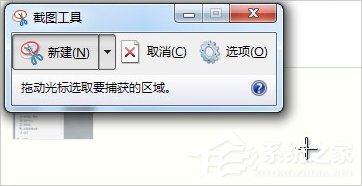
3、截图后,可以在菜单处选择保存,或者其他操作。
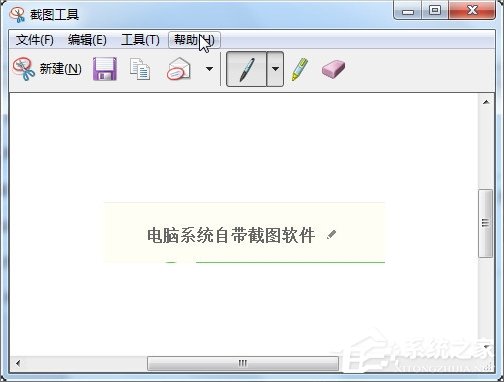
方法三:利用QQ截图进行截图操作
1、打开登录QQ后,打开一个聊天对话框,点击图示截图工具或者Ctrl+Alt+A快捷键,唤出截图对话。
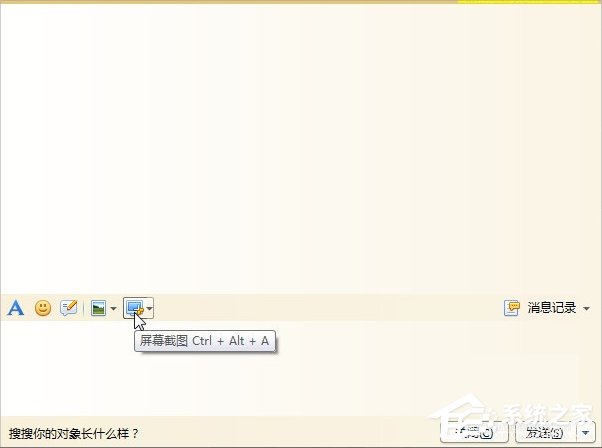
2、截图完成后可以进行添加图框,文字或者特殊样式操作,具体的可以自行体验。
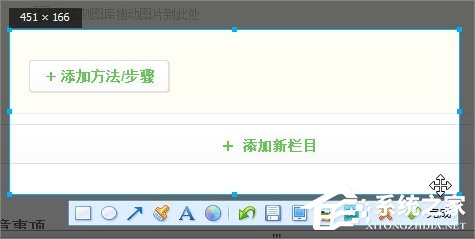
方法四:专业截图工具截图
1、再介绍几个专业的截图工具。首先,Snagit。

2、Ashampoo snap 7。
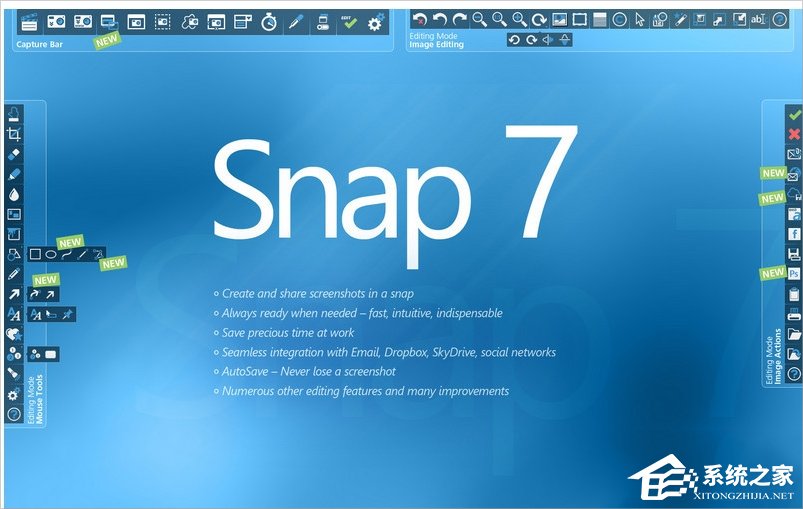
3、FastStone Capture。
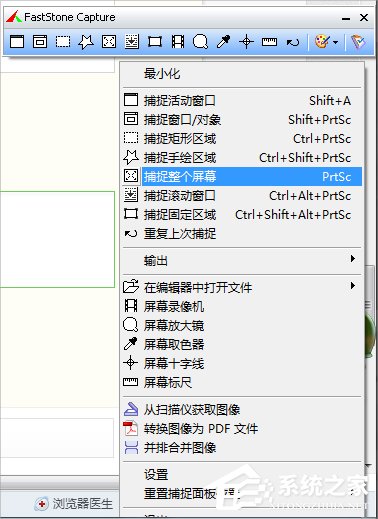
4、以上三款都是专业的截图工具,集各种截图功能于一体,固定窗口、活动窗口、滚动窗口等等,功能都异常强大,有兴趣的可以去下载体验。
以上就是Windows7电脑怎么截图的方法了,方法一和方法二是系统自带的截图功能,方法三和方法四是利用软件进行截图,小编个人是利用QQ截图的,如果大家有安装QQ也可以利用这个工具截图。
相关文章:

 网公网安备
网公网安备